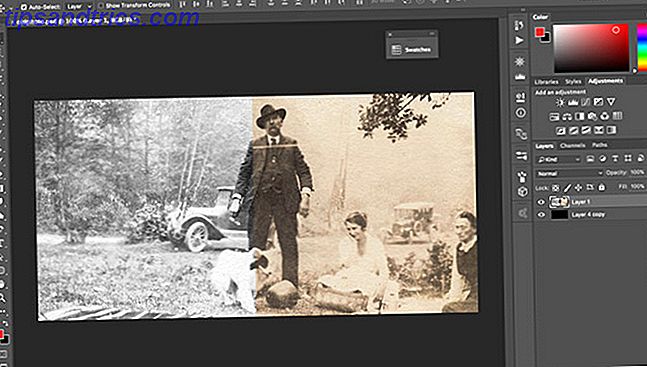Al igual que con todos los sistemas operativos, OS X viene con un conjunto de aplicaciones estándar que se utilizan para iniciar formatos de archivo comunes, como páginas para documentos de texto, vista previa para documentos PDF y QuickTime para videos.
Pero tal vez no quieras usar esas aplicaciones. Si ese es el caso, la buena noticia es que cambiar la aplicación de inicio predeterminada para un tipo de archivo en particular es muy fácil.

Digamos que queremos abrir documentos de texto usando LibreOffice en lugar de la aplicación predeterminada de Pages. (Aprende por qué LibreOffice es tan bueno) 9 Consejos efectivos de LibreOffice Writer para impulsar tu productividad 9 Consejos eficaces de LibreOffice Writer para impulsar tu productividad La única alternativa gratuita de Microsoft Office que brilla arriba el resto es LibreOffice. Le ayudaremos a familiarizarse y ser más productivos con esta versátil suite ofimática. Lea más). Suponiendo que LibreOffice ya está instalado, esto es todo lo que tiene que hacer:
- Haga clic derecho en cualquier documento de texto y seleccione Obtener información .
- O seleccione el documento de texto y use Cmd + I.
- Desplácese hacia abajo a la sección "Abrir con".
- Seleccione una aplicación diferente, en este caso LibreOffice.
- Haga clic en Cambiar todo para que todos los documentos de texto elijan abrir con LibreOffice. Si no hace clic en él, solo se abrirá este documento de texto en particular con LibreOffice.
¡Eso es todo! Ahora puede hacer doble clic en el documento de texto y ya no se abrirá con Pages. Puede hacer lo mismo con CUALQUIER archivo y configurarlos para que se inicien con CUALQUIER aplicación en su sistema. Es ideal para mantener su sistema organizado y sano 10 Consejos para organizar mejor sus archivos y carpetas [Mac] 10 consejos para organizar mejor sus archivos y carpetas [Mac] La mayoría de lo que hacemos en cualquier computadora es acceder, administrar y usar archivos y carpetas. Tener un puñado de buenos consejos para usar archivos y carpetas en su Mac puede ayudarlo a obtener cosas ... Leer más.
¿Teniendo problemas? Háganos saber en los comentarios a continuación e intentaremos ayudarlo.